电脑系统下载教您win10系统文本文档乱码处理办法
发布日期:2018-06-28 作者:Win10正式版官网 来源:www.52xitong.com有时候大家会网上下载一些资料,这些资料都是文本文档的,点击是打得开,但是许多网友发现文本文档乱码了,那么当你也碰到win10系统文本文档乱码如何办如果你不懂处理的话,那就赶紧看看小编整理的以下教程吧!
故障描述:
1、先上图,看看乱码吧,天书,比我的字烂。
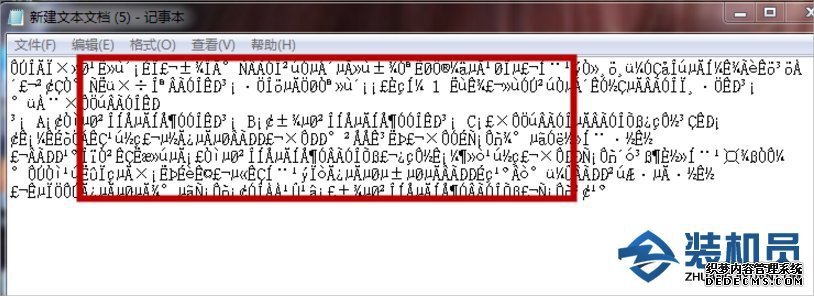
2、先开始我不信邪,自己还打字保存,结果还是出现如图:乱码。
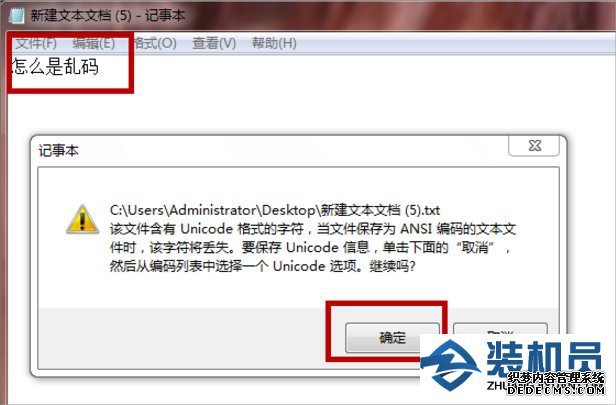
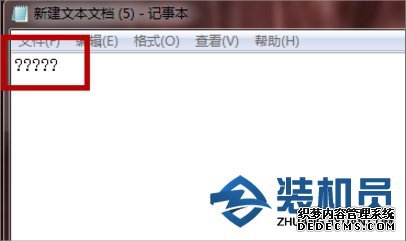
3、出现unicode编码错误,我还换成其他编码保存,结果还是:乱码。

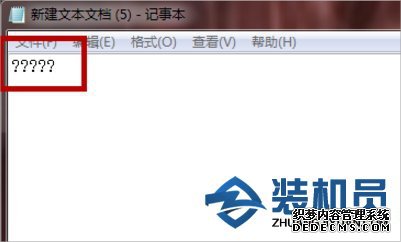
4、这里要说明任何的:原来的文档千万不要点“保存”这相当与“乱码”覆盖以前的文字了。
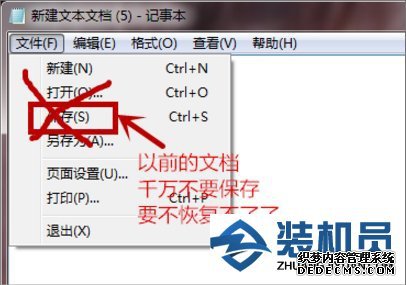
处理办法:
1、首先找到--控制面板--打开。
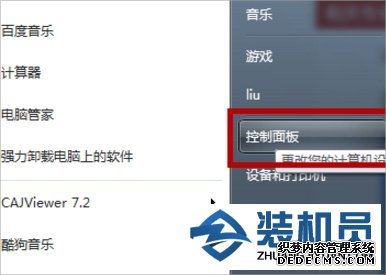
2、在控制面板里---打开--时间、语言和区域,如图:

3、在时间、语言和区域--打开--更改日期、时间和数字格式,如图:
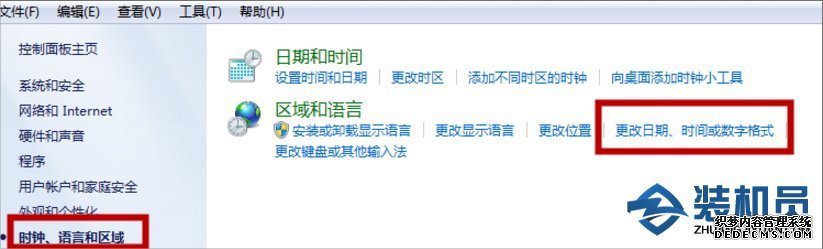
4、打开--管理--更改系统区域设置,如图:

5、如图:把“中文”换成“英文”重启。
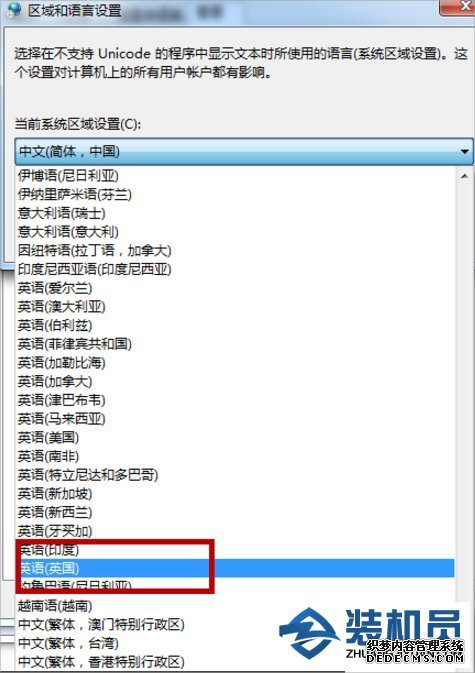
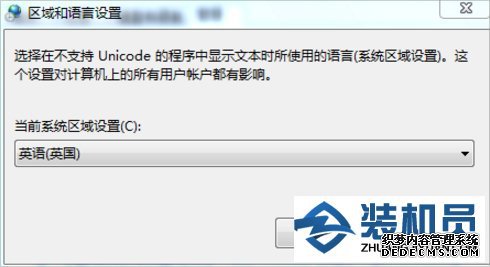

6、重启进入后,这里还没结束,要不你点击,还是乱码,不要着急,重复上面的步骤,再把“英文”换回“中文”这是必须的步骤,再次重启。
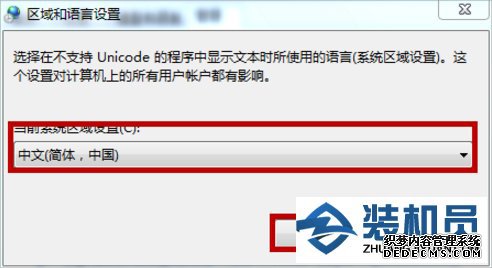
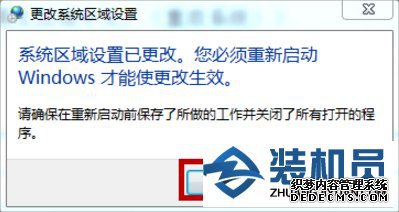
7、看吧,所有的文档的乱码,都变回来了。

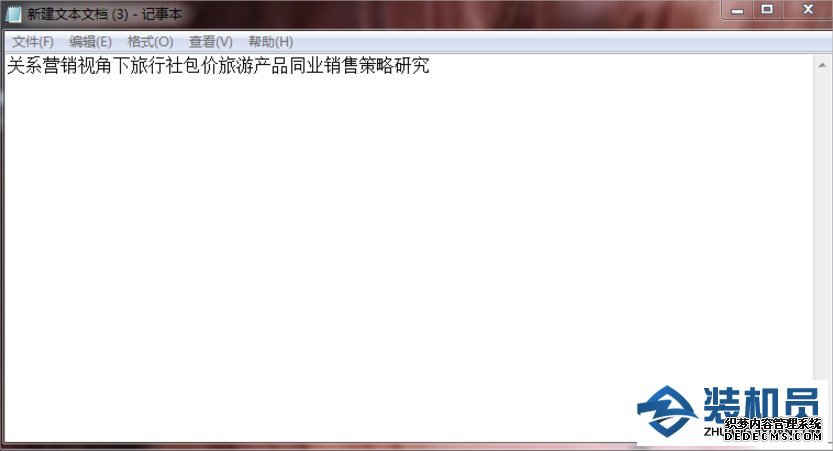
以上就是win10系统文本文档乱码的处理办法了,大家只需要把区域语言的中文改成英文,然后重启一下,以后再次把英文改成中文,最后再重启一遍就可以了。
相关系统推荐
上一篇:win10开机启动项管理的办法
Win10文章资讯栏目
Win10文章资讯推荐
win10系统下载排行
友情链接